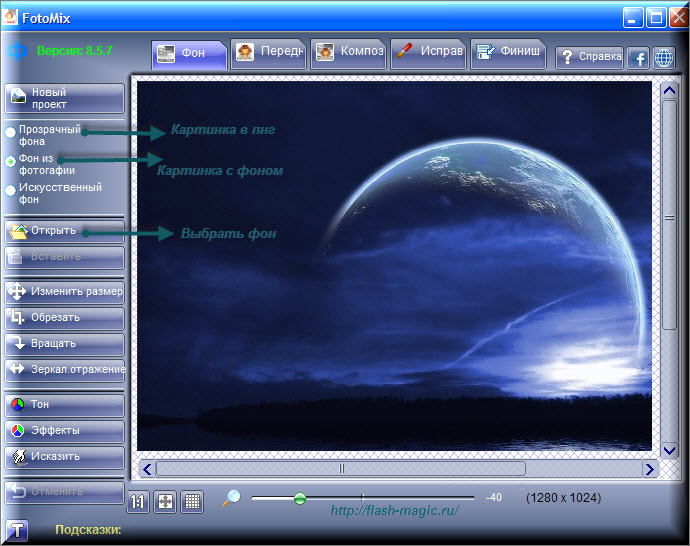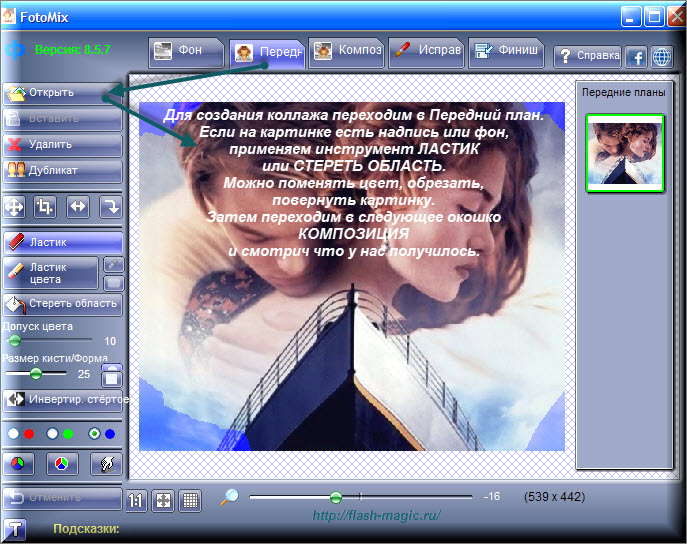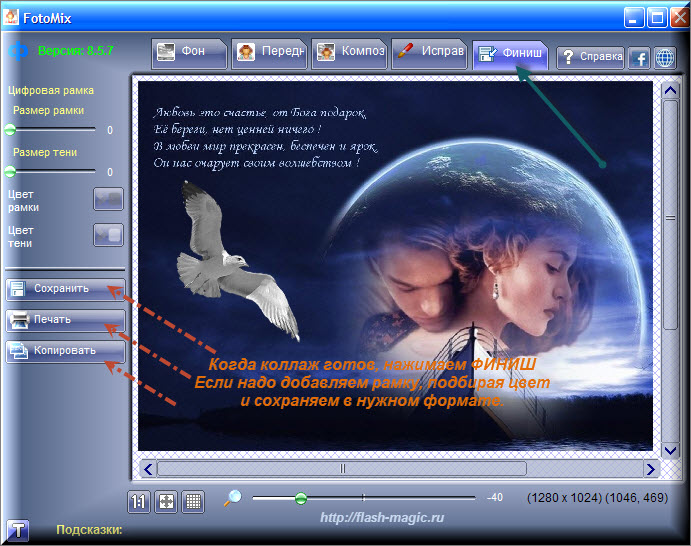Сочетания клавиш в Windows значительно упрощает работу на компьютере. Пока мы водим мышью по экрану, в поисках нужного окна или кнопки, можно совершить множество действий, просто нажав сочетание на клавиатуре. Почти каждый пользователь ПК знает несколько удобных комбинаций клавиш. Здесь представлены ВСЕ ГОРЯЧИЕ КЛАВИШИ Windows. Каждый сможет найти для себя что-то полезное. Для удобства есть оглавление.
Нажмите на интересующую Вас информацию
Оглавление (кликабельно):
- Сочетания клавиш простого доступа
- Основные сочетания клавиш
- Сочетание клавиш диалогового окна
- Сочетание клавиш включающие клавишу с эмблемой Windows
- Сочетание клавиш в проводнике Windows
- Сочетание клавиш для панели задач
- Сочетания клавиш программы "экранная лупа"
- Сочетания клавиш, которые используются при подключении к удаленному рабочему столу
- Сочетания клавиш программы Paint
- Сочетание клавиш программы WorldPad
- Сочетание клавиш программы "Калькулятор"
- Сочетание клавиш журнала Windows
Включение и отключение фильтрации ввода
►ALT слева + SHIFT слева + PRTSCN (или PRTSCN)
Включение и отключение режима высокой контрастности
►ALT слева + SHIFT слева + NUM LOCK
Включение и отключение управления указателем с клавиатуры
►SHIFT пять раз
►NUM LOCK (с последующим удержанием в течение пяти секунд)
►Клавиша с эмблемой Windows
 +U
+UОткрытие Центра специальных возможностей
►F1
Отображение справки
►Ctrl+C (или Ctrl+Insert)
Копирование выделенного элемента
►Ctrl+X
Вырезание выделенного элемента
►Ctrl+V (или Shift+Insert)
Вставка выделенного элемента
►Ctrl+Z
Отмена действия
►Ctrl+Y
Повтор действия
►Delete (или Ctrl+D)
Удаление выделенного элемента в «Корзину»
►SHIFT+DELETE
Удаление выделенного элемента без помещения его сначала в «Корзину»
►F2
Переименование выделенного элемента
►Ctrl+СТРЕЛКА ВПРАВО
Перемещение курсора в начало следующего слова
►Ctrl+СТРЕЛКА ВЛЕВО
Перемещение курсора в начало предыдущего слова
►Ctrl+СТРЕЛКА ВНИЗ
Перемещение курсора в начало следующего абзаца
►Ctrl+СТРЕЛКА ВВЕРХ
Перемещение курсора в начало предыдущего абзаца
►CTRL + SHIFT + клавиша со стрелкой
Выделение фрагмента текста
►SHIFT + любая клавиша со стрелкой
Выделение нескольких элементов в окне или на рабочем столе, а также выделение текста в документе
►CTRL + любая клавиша со стрелкой + ПРОБЕЛ
Выделение нескольких отдельных элементов в окне или на рабочем столе
►Ctrl+A
Выделение всех элементов в документе или окне
►F3
Поиск файла или папки
►Alt+ВВОД
Отображение свойств выделенного элемента
►Alt+F4
Закрытие текущего элемента или выход из активной программы
►ALT + ПРОБЕЛ
Отображение контекстного меню активного окна
►CTRL+F4
Закрытие активного документа (в программах, допускающих одновременное открытие нескольких документов)
►ALT+TAB
Переход от одного открытого элемента к другому
►CTRL+ALT+TAB
Используйте клавиши со стрелками для перехода от одного открытого элемента к другому
►Ctrl+колесо прокрутки мыши
Изменение размеров значков на рабочем столе
►Клавиша с эмблемой Windows
 +Tab
+Tab Циклическое переключение между программами на панели задач с помощью Aero Flip 3-D
►Ctrl+клавиша с эмблемой Windows
 +Tab
+Tab Используйте клавиши со стрелками для циклического переключения между программами на панели задач с помощью эргономичного пролистывания Aero
►ALT+ESC
Циклическое переключение между элементами в том порядке, в котором они были открыты
►F6
Циклическое переключение между элементами экрана в окне или на рабочем столе
►F4
Отображение списка адресной строки в проводникеWindows
►Shift+F10
Открытие контекстного меню для выделенного элемента
►CTRL+ESC
Открытие меню «Пуск»
►Alt+подчеркнутая буква
Отображение соответствующего меню
►Alt+подчеркнутая буква
Выполнение команды меню (или другой подчеркнутой команды)
►F10
Активизация строки меню текущей программы
►СТРЕЛКА ВПРАВО
Открытие следующего меню справа или открытие подменю
►СТРЕЛКА ВЛЕВО
Открытие следующего меню слева или закрытие подменю
►F5 (или Ctrl+R)
Обновление активного окна
►Alt+СТРЕЛКА ВВЕРХ
Просмотр папки, расположенной на уровень выше в проводнике Windows
►Esc
Отмена текущего задания
►CTRL+SHIFT+ESC
Открытие диспетчера задач
►Клавиша SHIFT при вставке компакт-диска
Предотвращение автоматического воспроизведения компакт-диска
►Левая клавиша Alt+Shift
Переключение языка ввода, если используется несколько языков ввода
►Ctrl+Shift
Переключение раскладки клавиатуры, если используется несколько раскладок клавиатуры
►Правая или левая клавиша Ctrl+Shift
Изменение направления чтения текста для языков с письмом справа налево
►CTRL+TAB
Переход вперед по вкладкам
►CTRL+SHIFT+TAB
Переход назад по вкладкам
►TAB
Переход вперед по параметрам
►SHIFT+TAB
Переход назад по параметрам
►ALT + подчеркнутая буква
Выполнение команды (или выбор параметра), которая начинается с этой буквы
►ВВОД
Заменяет щелчок мышью для многих команд
►ПРОБЕЛ
Установка или снятие флажка, если он активен
►Клавиши со стрелками
Выбор кнопки, если активна группа кнопок
►F1
Отображение справки
►F4
Отображение элементов активного списка
►Backspace
Открытие папки на один уровень выше от папки, выделенной в окне «Сохранить как» или «Открыть»
►Клавиша с эмблемой Windows

Открытие или закрытие меню «Пуск».
►Клавиша с эмблемой Windows
 + PAUSE
+ PAUSE Открытие диалогового окна свойств системы.
►Клавиша с эмблемой Windows
 + D
+ D Отображение рабочего стола.
►Клавиша с эмблемой Windows
 + M
+ M Свертывание всех окон.
►Клавиша с эмблемой Windows
 + SHIFT + M
+ SHIFT + M Восстановление свернутых окон на рабочем столе.
►Клавиша с эмблемой Windows
 + E
+ E Открытие компонента «Компьютер».
►Клавиша с эмблемой Windows
 + F
+ F Поиск файла или папки.
►CTRL + клавиша с эмблемой Windows
 + F
+ F Поиск компьютеров (при нахождении в сети).
►Клавиша с эмблемой Windows
 + L
+ L Блокирование компьютера или переключение пользователей.
►Клавиша с эмблемой Windows
 + R
+ R Открытие диалогового окна «Выполнить».
►Клавиша с эмблемой Windows
 + T
+ T Циклическое переключение между программами на панели задач.
►Клавиша с эмблемой Windows
 +число
+число Запуск программы, закрепленной на панели задач с указанным порядковым номером. Если программа уже запущена, выполняется переключение на нее.
►SHIFT + клавиша с эмблемой Windows
 +число
+число Запуск нового экземпляра программы, закрепленной на панели задач с указанным порядковым номером.
►CTRL + клавиша с эмблемой Windows
 +число
+число Переключение на последнее активное окно программы, закрепленной на панели задач с указанным порядковым номером.
►ALT + клавиша с эмблемой Windows
 +число
+число Открытие списка переходов для программы, закрепленной на панели задач с указанным порядковым номером.
►Клавиша с эмблемой Windows
 + клавиша TAB
+ клавиша TAB Циклическое переключение между программами на панели задач с помощью эргономичного пролистывания Aero.
►CTRL + клавиша с эмблемой Windows
 + клавиша TAB
+ клавиша TAB Используйте клавиши со стрелками для циклического переключения между программами на панели задач с помощью эргономичного пролистывания Aero.
►CTRL + клавиша с эмблемой Windows
 + B
+ B Переключение на программу, отображающую сообщение в области уведомлений.
►Клавиша с эмблемой Windows
 + ПРОБЕЛ
+ ПРОБЕЛ Просмотр рабочего стола.
►Клавиша с эмблемой Windows
 + СТРЕЛКА ВВЕРХ
+ СТРЕЛКА ВВЕРХ Развертывание окна.
►Клавиша с эмблемой Windows
 + СТРЕЛКА ВЛЕВО
+ СТРЕЛКА ВЛЕВО Развертывание окна до левого края экрана.
►Клавиша с эмблемой Windows
 + СТРЕЛКА ВПРАВО
+ СТРЕЛКА ВПРАВО Развертывание окна до правого края экрана.
►Клавиша с эмблемой Windows
 + СТРЕЛКА ВНИЗ
+ СТРЕЛКА ВНИЗ Свертывание окна.
►Клавиша с эмблемой Windows
 + HOME
+ HOME Свертывание всех окон, кроме активного.
►Клавиша с эмблемой Windows
 + SHIFT + СТРЕЛКА ВВЕРХ
+ SHIFT + СТРЕЛКА ВВЕРХ Растягивание окна до верхней и нижней части экрана.
►Клавиша с эмблемой Windows
 + SHIFT + СТРЕЛКА ВЛЕВО или ВПРАВО
+ SHIFT + СТРЕЛКА ВЛЕВО или ВПРАВО Перемещение окна из одного экрана на другой.
►Клавиша с эмблемой Windows
 + P
+ P Выбор режима отображения презентации.
►Клавиша с эмблемой Windows
 + G
+ G Циклическое переключение между гаджетами.
►Клавиша с эмблемой Windows
 + U
+ U Открытие Центра специальных возможностей.
►Клавиша с эмблемой Windows
 + X
+ X Открытие Центра мобильности Windows.
►Ctrl+N
Открытие нового окна
►Ctrl+W
Закрытие текущего окна
►CTRL+SHIFT+N
Создание новой папки
►End
Переход к нижней позиции активного окна
►Home
Переход к верхней позиции активного окна
►F11
Максимизацию или свертывание активного окна
►Ctrl+точка (.)
Поворот изображения по часовой стрелке
►Ctrl+запятая (,)
Поворот изображения против часовой стрелки
►NUM LOCK + звездочку (*) на цифровой дополнительной клавиатуре
Отображение всех папок, вложенных в выделенную папку
►NUM LOCK + знак плюса (+) на цифровой дополнительной клавиатуре
Отображение содержимого выделенной папки
►NUM LOCK + знак минуса (-) на цифровой дополнительной клавиатуре
Свертывание выделенной папки
►СТРЕЛКА ВЛЕВО
Свертывание выделенного элемента (если он развернут) или выбор родительской папки
►ALT + ВВОД
Открытие диалогового окна свойств для выбранного элемента
►ALT + P
Отображение области просмотра
►Alt+СТРЕЛКА ВЛЕВО
Просмотр предыдущей папки
►BACKSPACE
Просмотр предыдущей папки
►СТРЕЛКА ВПРАВО
Отображение выделенного элемента (если он свернут) или выделение первой подпапки
►Alt+СТРЕЛКА ВПРАВО
Просмотр следующей папки
►ALT+СТРЕЛКА ВВЕРХ
Просмотр родительской папки
►Ctrl+Shift+E
Отображение всех папок, в которые вложена выделенная папка
►CTRL + колесо прокрутки мыши
Изменение размера и внешнего вида значков файлов и папок
►ALT+D
Выбор адресной строки
►Ctrl+E
Выбор поля поиска
►Ctrl+F
Выбор поля поиска
►Shift+кнопка на панели задач
Открытие программы или быстрое открытие другого экземпляра программы
►Ctrl+Shift+кнопка на панели задач
Открытие программы от имени администратора
►Shift+щелчок правой кнопкой мыши на кнопке панели задач
Отображение окна меню для программы
►Shift+щелчок правой кнопкой мыши на сгруппированной кнопке панели задач
Отображение окна меню для группы
►Ctrl+щелчок на сгруппированной кнопке панели задач
Циклическое переключение между окнами группы
►Клавиша с эмблемой Windows
 + знак плюса (+) или знак минуса (-)
+ знак плюса (+) или знак минуса (-) Увеличение или уменьшение масштаба
►CTRL+ALT+ПРОБЕЛ
Предварительный просмотр рабочего стола в полноэкранном режиме
►CTRL+ALT+F
Переключение в режим «Во весь экран»
►CTRL+ALT+L
Переключение в режим «Увеличение»
►CTRL+ALT+D
Переключение в режим «Закреплено»
►CTRL+ALT+I
Инверсия цветов
►CTRL + ALT + клавиши со стрелками
Панорама в направлении клавиш со стрелками
►CTRL+ALT+R
Изменение размера увеличения
►Клавиша с эмблемой Windows
 + ESC
+ ESC Отключение экранной лупы
►ALT+PAGE UP
Перемещение между программами слева направо.
►ALT+PAGE DOWN
Перемещение между программами справа налево.
►ALT+INSERT
Циклическое переключение между программами в том порядке, в котором они были запущены.
►Alt+Home
Отображение меню «Пуск».
►CTRL+ALT+BREAK
Переключение между оконным и полноэкранным режимами.
►CTRL+ALT+END
Отображение диалогового окна «Безопасность Windows».
►ALT+DELETE
Отображение системного меню.
►CTRL + ALT + знак минуса (-) на цифровой дополнительной клавиатуре
Помещение копии активного окна клиента в буфер обмена сервера терминалов (выполняется то же действие, что и при нажатии клавиш ALT+PRINT SCREEN на клавиатуре локального компьютера).
►CTRL + ALT + знак плюса (+) на цифровой дополнительной клавиатуре
Помещение снимка всего экрана клиента в буфер сервера терминалов (действие аналогично тому, что осуществляется путем нажатия клавиши PRINT SCREEN на клавиатуре локального компьютера).
►CTRL + ALT + СТРЕЛКУ ВПРАВО
«Переход» от элементов управления удаленного рабочего стола к элементам управления основной программы (например, к кнопке или текстовому полю). Это удобно, если элементы управления удаленного рабочего стола внедрены в другую (основную) программу.
►CTRL + ALT + СТРЕЛКУ ВЛЕВО
«Переход» от элементов управления удаленного рабочего стола к элементам управления основной программы (например, к кнопке или текстовому полю). Это удобно, если элементы управления удаленного рабочего стола внедрены в другую (основную) программу.
►CTRL + N
Создание нового изображения
►Ctrl+O
Открытие существующего изображения
►Ctrl+S
Сохранение изменений в изображении
►F12
Сохранение изображения в новом файле
►Ctrl+P
Печать изображения
►ALT + F4
Закрытие изображения и соответствующего окна программы Paint
►CTRL + Z
Отмена изменения
►CTRL + Y
Повтор изменения
►CTRL + A
Выбор изображения полностью
►CTRL + X
Вырезание выделения
►Ctrl+C
Копирование выделения в буфер обмена
►Ctrl+V
Вставка выделения из буфера обмена
►СТРЕЛКА ВПРАВО
Перемещение выделения или активной фигуры вправо на один пиксель
►СТРЕЛКА ВЛЕВО
Перемещение выделения или активной фигуры влево на один пиксель
►СТРЕЛКУ ВНИЗ
Перемещение выделения или активной фигуры вниз на один пиксель
►СТРЕЛКУ ВВЕРХ
Перемещение выделения или активной фигуры вверх на один пиксель
►ESC
Отмена выделения
►Delete
Удаление выделения
►Ctrl+B
Выделение выбранного текста
►CTRL + +
Увеличение ширины кисти, линии или контура фигуры на один пиксель
►CTRL + -
Уменьшение ширины кисти, линии или контура фигуры на один пиксель
►Ctrl+I
Выделение выбранного текста курсивом
►Ctrl+U
Подчеркивание выбранного текста
►CTRL + E
Открытие диалогового окна «Свойства»
►Ctrl + W
Открытие диалогового окна изменения размеров и наклона
►Ctrl+Page Up
Увеличение масштаба
►Ctrl+Page Down
Уменьшение масштаба
►F11
Просмотр изображения в полноэкранном режиме
►Ctrl+R
Показ или скрытие линейки
►Ctrl+G
Показ или скрытие сетки
►F10 или ALT
Отображение подсказок клавиш
►SHIFT + F10
Показ текущего контекстного меню
►F1
Открытие справки Paint
►TRL + N
Создание нового документа
►CTRL + O
Открытие существующего документа
►CTRL + S
Сохранение изменений в документе
►F12
Сохранение документа в новом файле
►CTRL + P
Печать документа
►ALT + F4
Закрытие WordPad
►CTRL + Z
Отмена изменения
►CTRL + Y
Повтор изменения
►CTRL + A
Выбор документа полностью
►CTRL + X
Вырезание выделения
►CTRL + C
Копирование выделения в буфер обмена
►CTRL + V
Вставка выделения из буфера обмена
►CTRL + B
Выделение выбранного текста полужирным шрифтом
►CTRL + I
Выделение выбранного текста курсивом
►CTRL + U
Подчеркивание выбранного текста
►CTRL+=
Выделение выбранного текста в качестве подстрочного
►CTRL+SHIFT+=
Выделение выбранного текста в качестве надстрочного
►Ctrl+L
Выравнивание текста по левому краю
►CTRL + E
Выравнивание текста по центру
►CTRL + R
Выравнивание текста по правому краю
►CTRL+J
Выравнивание текста
►CTRL+1
Установка одинарного межстрочного интервала
►CTRL+2
Установка двойного межстрочного интервала
►CTRL+5
Установка полуторного межстрочного интервала
►CTRL+SHIFT+>
Увеличение размера шрифта
►CTRL+SHIFT+<
Уменьшение размера шрифта
►CTRL+SHIFT+A
Изменение регистра букв на все прописные
►CTRL+SHIFT+L
Изменение стиля маркера
►CTRL+D
Вставка документа Microsoft Paint
►CTRL + F
Нахождение текста в документе
►F3
Нахождение следующего текстового фрагмента в диалоговом окне поиска
►Ctrl+H
Замена текста в документе
►CTRL + СТРЕЛКА ВЛЕВО
Перемещение курсора на одно слово влево
►CTRL + СТРЕЛКА ВПРАВО
Перемещение курсора на одно слово вправо
►CTRL + СТРЕЛКА ВВЕРХ
Перемещение курсора на одну строку выше
►CTRL + СТРЕЛКА ВНИЗ
Перемещение курсора на одну строку ниже
►CTRL+HOME
Перемещение в начало документа
►CTRL+END
Перемещение в конец документа
►CTRL + Page Up
Перемещение на одну страницу вверх
►CTRL + Page Down
Перемещение на одну страницу вниз
►CTRL+DELETE
Удаление следующего слова
►F10
Отображение подсказок клавиш
►SHIFT + F10
Отображение текущего контекстного меню
►F1
Открытие справки WordPad
►Alt+1
Переключение в режим «Обычный»
►ALT+2
Переключение в режим «Инженерный»
►ALT+3
Переключение в режим «Программист»
►ALT+4
Переключение в режим «Статистика»
►CTRL + E
Открытие вычисления даты
►CTRL + H
Включение или отключение отображения журнала вычислений
►CTRL + U
Открытие преобразования единиц
►Alt+C
Вычисление дат и обработка электронных таблиц
►F1
Открытие справки приложения «Калькулятор»
►CTRL+Q
Нажатие кнопки M-
►CTRL + P
Нажатие кнопки M+
►CTRL+M
Нажатие кнопки MS
►CTRL + R
Нажатие кнопки MR
►CTRL + L
Нажатие кнопки MC
►%
Нажатие кнопки %
►F9
Нажатие кнопки +/-
►/
Нажатие кнопки /
►*
Нажатие кнопки *
►+
Нажатие кнопки +
►-
Нажатие кнопки -
►R
Нажатие кнопки 1/×
►@
Нажатие кнопки квадратного корня
►0-9
Нажатие цифровых кнопок (0-9)
►=
Нажатие кнопки =
►.
Нажатие кнопки . (десятичный разделитель)
►BACKSPACE
Нажатие кнопки Backspace
►ESC
Нажатие кнопки C
►DEL
Нажатие кнопки CE
►CTRL+SHIFT+D
Очистка журнала вычислений
►F2
Внесение изменений в журнал вычислений
►СТРЕЛКУ ВВЕРХ
Переход вверх в журнале вычислений
►СТРЕЛКУ ВНИЗ
Переход вниз в журнале вычислений
►ESC
Отмена изменения журнала вычислений
►ВВОД
Пересчет журнала вычислений после изменения
►F3
Выбор параметра Градусы в режиме «Инженерный»
►F4
Выбор параметра Радианы в режиме «Инженерный»
►F5
Выбор параметра Грады в режиме «Инженерный»
►I
Нажатие кнопки Inv в режиме «Инженерный»
►D
Нажатие кнопки Mod в режиме «Инженерный»
►CTRL + S
Нажатие кнопки sinh в режиме «Инженерный»
►CTRL + O
Нажатие кнопки cosh в режиме «Инженерный»
►Ctrl+T
Нажатие кнопки tanh в режиме «Инженерный»
►(
Нажатие кнопки ( в режиме «Инженерный»
►)
Нажатие кнопки ) в режиме «Инженерный»
►N
Нажатие кнопки ln в режиме «Инженерный»
►;
Нажатие кнопки Int в режиме «Инженерный»
►S
Нажатие кнопки sin в режиме «Инженерный»
►O
Нажатие кнопки cos в режиме «Инженерный»
►T
Нажатие кнопки tan в режиме «Инженерный»
►M
Нажатие кнопки dms в режиме «Инженерный»
►P
Нажатие кнопки «pi» в режиме «Инженерный»
►V
Нажатие кнопки F-E в режиме «Инженерный»
►X
Нажатие кнопки Exp в режиме «Инженерный»
►Q
Нажатие кнопки x^2 в режиме «Инженерный»
►Y
Нажатие кнопки x^y в режиме «Инженерный»
►#
Нажатие кнопки x^3 в режиме «Инженерный»
►L
Нажатие кнопки log в режиме «Инженерный»
►!
Нажатие кнопки n! в режиме «Инженерный»
►CTRL + Y
Нажатие кнопки y√x в режиме «Инженерный»
►CTRL + B
Нажатие кнопки 3√x в режиме «Инженерный»
►CTRL + G
Нажатие кнопки 10x в режиме «Инженерный»
►F5
Выбор параметра Hex в режиме «Программист»
►F6
Выбор параметра Dec в режиме «Программист»
►F7
Выбор параметра Oct в режиме «Программист»
►F8
Выбор параметра Bin в режиме «Программист»
►F12
Выбор параметра Qword в режиме «Программист»
►F2
Выбор параметра Dword в режиме «Программист»
►F3
Выбор параметра Word в режиме «Программист»
►F4
Выбор параметра Byte в режиме «Программист»
►K
Нажатие кнопки RoR в режиме «Программист»
►J
Нажатие кнопки RoL в режиме «Программист»
►<
Нажатие кнопки Lsh в режиме «Программист»
►>
Нажатие кнопки Rsh в режиме «Программист»
►%
Нажатие кнопки Mod в режиме «Программист»
►(
Нажатие кнопки ( в режиме «Программист»
►)
Нажатие кнопки ) в режиме «Программист»
►|
Нажатие кнопки Or в режиме «Программист»
►^
Нажатие кнопки Xor в режиме «Программист»
►~
Нажатие кнопки Not в режиме «Программист»
►&
Нажатие кнопки And в режиме «Программист»
►A-F
Нажатие кнопки A-F в режиме «Программист»
►ПРОБЕЛ
Переключение значения бита в режиме «Программист»
►A
Нажатие кнопки Average в режиме «Статистика»
►CTRL + A
Нажатие кнопки Average Sq в режиме «Статистика»
►S
Нажатие кнопки Sum в режиме «Статистика»
►CTRL + S
Нажатие кнопки Sum Sq в режиме «Статистика»
►T
Нажатие кнопки S.D. в режиме «Статистика»
►CTRL + T
Нажатие кнопки Inv S.D. в режиме «Статистика»
►D
Нажатие кнопки CAD в режиме «Статистика»
►CTRL + N
Создание новой заметки
►CTRL + O
Открытие недавно использовавшейся заметки
►CTRL + S
Сохранение изменений в заметке
►CTRL+SHIFT+V
Перемещение заметки в указанную папку
►CTRL + P
Печать заметки
►ALT + F4
Закрытие заметки и ее окна в журнале
►CTRL + Z
Отмена изменения
►CTRL + Y
Повтор изменения
►CTRL + A
Выделение всех элементов на странице
►CTRL + X
Вырезание выделения
►CTRL + C
Копирование выделения в буфер обмена
►CTRL + V
Вставка выделения из буфера обмена
►ESC
Отмена выделения
►Клавиша DELETE
Удаление выделения
►CTRL + F
Начало простого поиска
►CTRL + G
Переход на страницу
►F5
Обновление результатов поиска
►F5
Обновление списка заметок
►F6
Переключение между списком заметок и заметкой
►CTRL+SHIFT+C
Отображение контекстного меню для заголовков столбцов списка заметок
►F11
Просмотр заметки в полноэкранном режиме
►F1
Открытие справки по программе журнала
►ALT + C
Отображать оглавление
►ALT+N
Переход к меню «Параметры подключения»
►F10
Переход к меню «Параметры»
►ALT + СТРЕЛКА ВЛЕВО
Возврат к предыдущему просмотренному разделу
►ALT + СТРЕЛКА ВПРАВО
Переход к следующему (ранее просмотренному) разделу
►ALT+A
Переход на страницу поддержки пользователей
►ALT + HOME
Переход на домашнюю страницу справки и поддержки
►HOME
Переход в начало раздела
►END
Переход в конец раздела
►CTRL + F
Поиск в текущем разделе
►CTRL + P
Вывод раздела на печать
►F3
Перемещение курсора в поле «Поиск»








 дисков и записывать на них образы. Например: Вы скачали видеоурок «Фотошоп от А до Я» весом более 8 Гб или игру объемом более 10 Гб. Для записи этих файлов Вам потребуется 5 дисков DVD, а
дисков и записывать на них образы. Например: Вы скачали видеоурок «Фотошоп от А до Я» весом более 8 Гб или игру объемом более 10 Гб. Для записи этих файлов Вам потребуется 5 дисков DVD, а






 Мы все с вами с самого детства обожаем смотреть мультфильмы. Они для нас являются самыми яркими, запоминающимися и веселыми моментами нашего детства. Огромное количество мультсериалов и аниме собранно на сайте.
Мы все с вами с самого детства обожаем смотреть мультфильмы. Они для нас являются самыми яркими, запоминающимися и веселыми моментами нашего детства. Огромное количество мультсериалов и аниме собранно на сайте.






























































































































































































































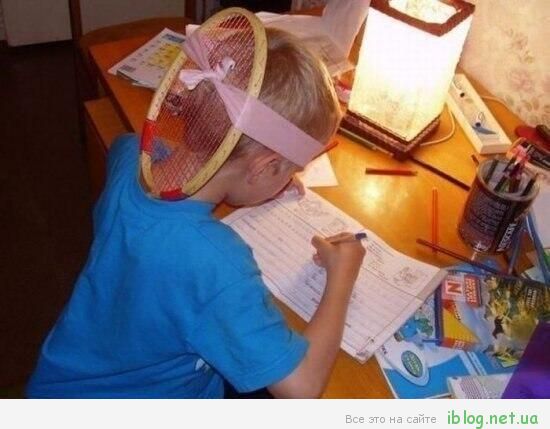



























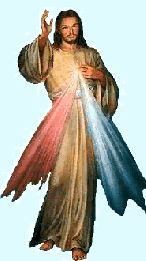


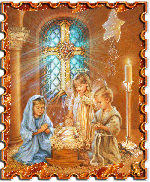




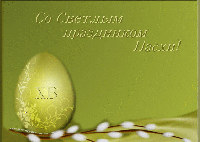











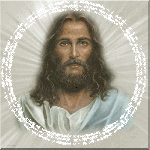





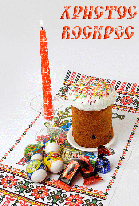




































































































































































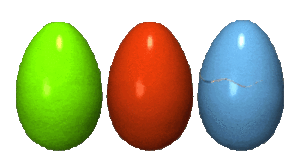






















































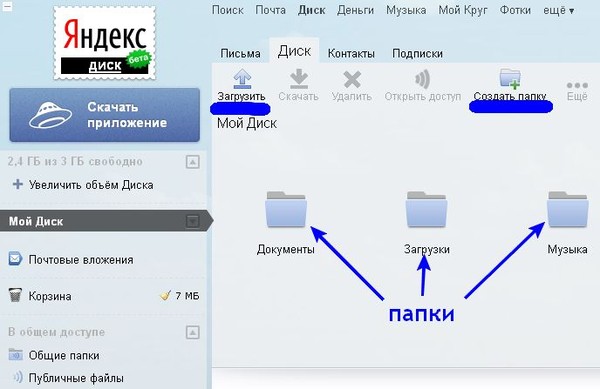
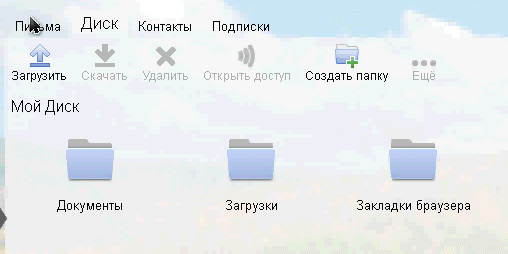
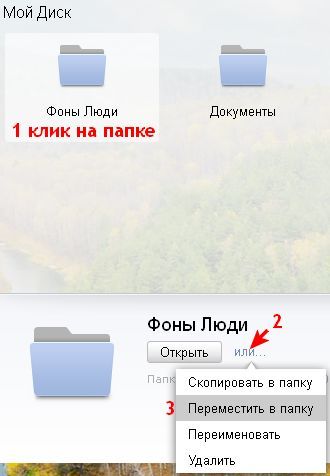
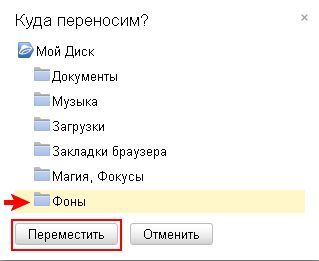



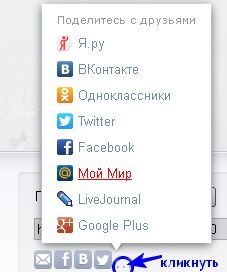
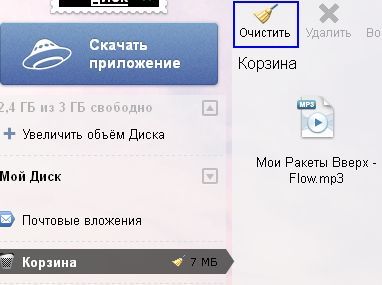
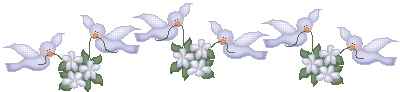

























































































































































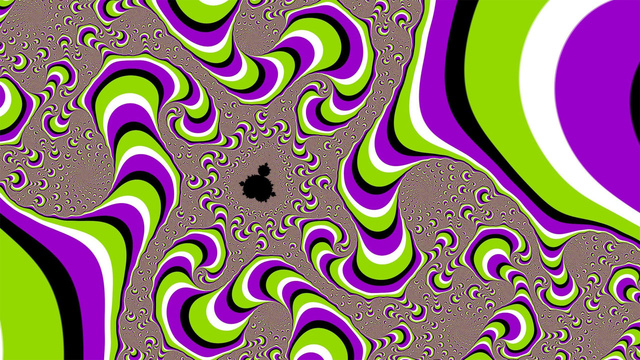
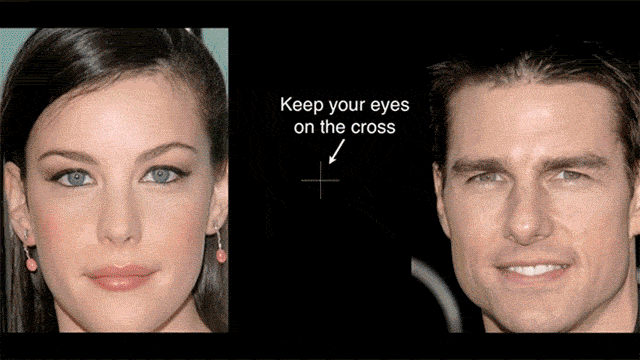
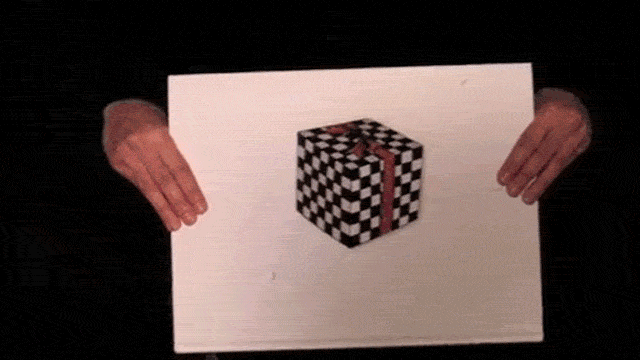
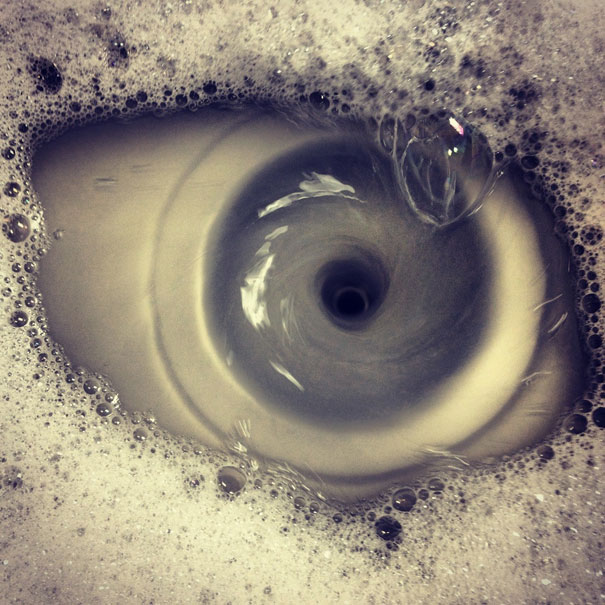


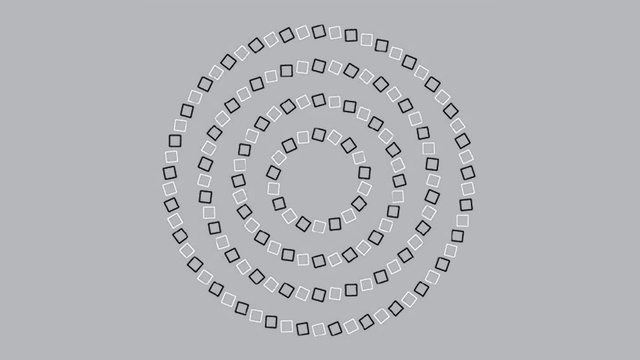
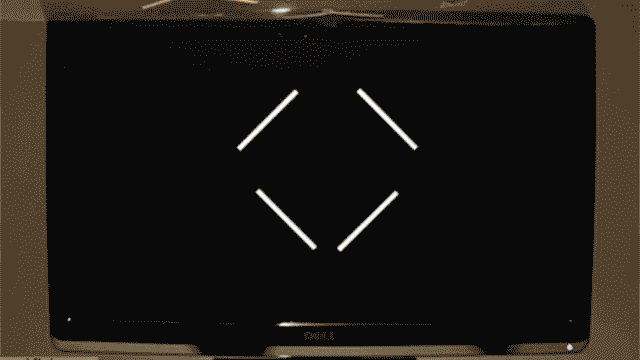
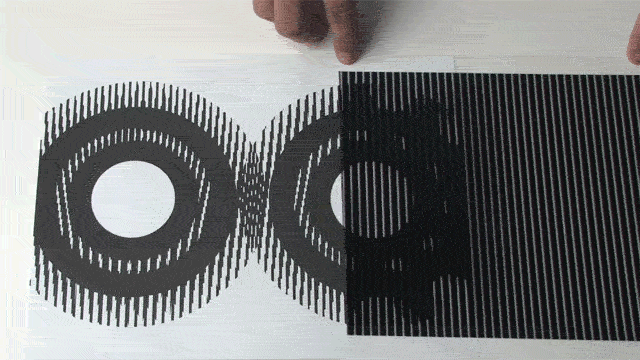
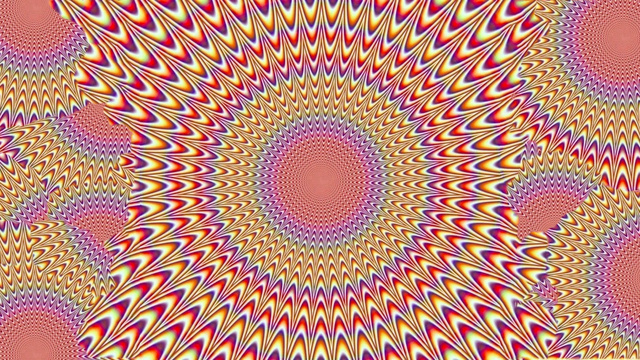
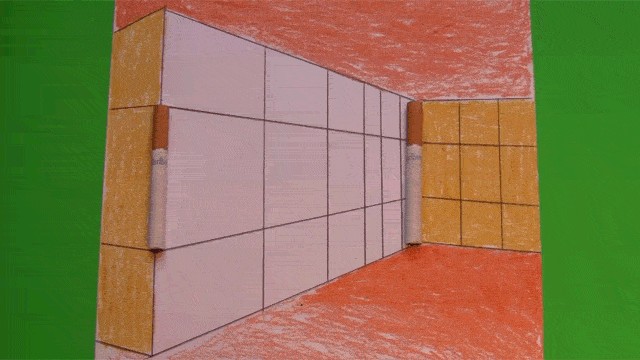
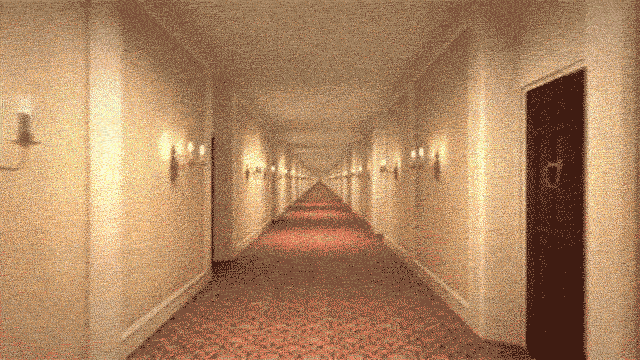
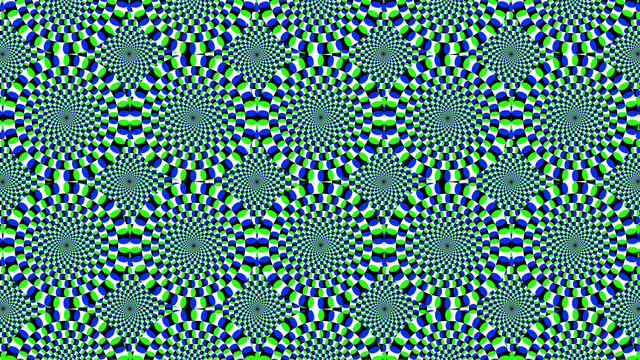
























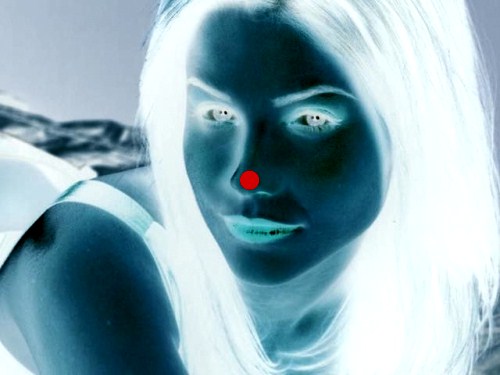










































































































































 ЖМИТЕ НА ЭТИ ВЕСЕЛЫХ СМАЙЛИКОВ И ОТ ДУШИ ПОСМЕЙТЕСЬ!
ЖМИТЕ НА ЭТИ ВЕСЕЛЫХ СМАЙЛИКОВ И ОТ ДУШИ ПОСМЕЙТЕСЬ!










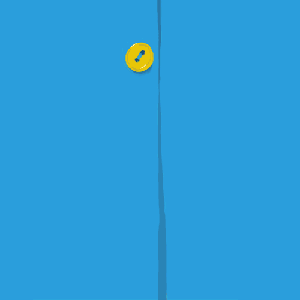
































































































 Компьютерная
Компьютерная

 запускаем программу.
запускаем программу.







 Джулия
Джулия Компьютерная
Компьютерная